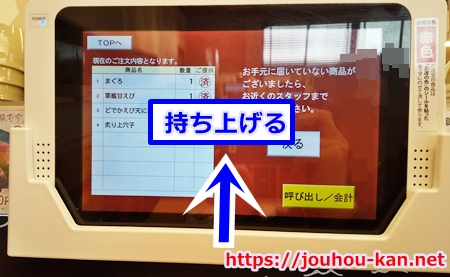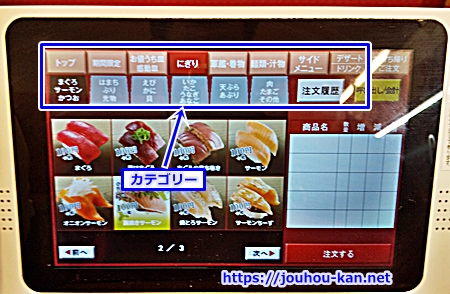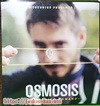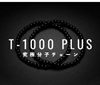こんにちは、Isajiです。
私はかつて、週末によくスシローに行っていました。
最近は、数か月前に行ったのですが、その時タッチパネルが新しくなっていたんですよ。
商品は回転レーンで流れてくるのですが、時間帯によっては食べたいものがなかなか流れてこない、なんてこともありますよね。
そんな時はタッチパネルで注文することになります。
そこで今回の記事では、スシローのタッチパネルの使い方を、はじめての方にもわかりやすく、私が体験した時の画像も交えてお届けしますよ。
さらに合わせて、タッチパネルに関する疑問にも簡単に触れていきますね。
では早速ご覧ください。
この記事でわかること
スシローのタッチパネルの使い方を解説
スシローのタッチパネルの使い方は、次の4ステップです。
- タッチパネルを取り外す
- 商品を注文する
- 商品を受け取る
- 会計を頼む
それでは順番に見ていきますね。
タッチパネルを取り外す
最初に、タッチパネルを取り外しましょう。
下のように、専用ホルダーに入っているので、両手で上に持ち上げると外せますよ。
なお、ここで2つだけ気を付けたいことがあります。
- カウンタ―席のタッチパネルは外せない
- 店舗によっては外せない場合もある
カウンター席の場合は固定されていますが、正面にあるので特に不便はないと思います。
一方、私が行く店舗も以前は、テーブル席のタッチパネルも固定されていました。
店舗によっては、最新のものに切り換わっていない場合がありますので、注意しましょうね。
商品を注文する
タッチパネルを取り外したら、早速注文しましょう。
最初に、画面のどこかに軽く触れてみてください。
するとこの画面↓に切り換わりますよ。
ご覧のように、画面の一番上には商品が、カテゴリー分けされているのがわかると思います。
具体的にカテゴリーを書き出してみますね。
- 期間限定
- お値うち皿・感動皿
- にぎり
- 軍艦・巻物
- 麺類・汁物
- サイドメニュー
- デザート・ドリンク
- まぐろ・サーモン・かつお
- はまち・ぶり・光物
- えび・かに・貝
- いか・たこ・うなぎ・あなご
- 天ぷら・あぶり
- 肉・たまご・その他
この中から好きなものを選び、タッチします。
そして、表示されるメニューの中から、注文したいものを決めてタッチしてみましょう。
そうすると、画面の右側に注文する商品名が表示されますよ。
これを確認したら、下の画像のように「注文する」にタッチして、注文は完了ですね。
注文が完了すると、この画面↓が表示されます。
この後、商品の受け取り方を見ていきますね。
商品を受け取る
注文した商品は、回転レーンを流れてきますが、自分の席に近付くとそれを知らせる音楽が流れ、女性の声で、

とアナウンスされます。
と同時に画面はこうなりますよ ↓

この後、今回時間を計ったところ、約7秒後に商品が到着しました。
そしたら、こんな感じ↓で商品を受け取りましょう。

※この時、自分の席に設定された色を、必ず確認しましょうね。
ところで、注文した商品や、到着した商品って途中で分からなくなるんですよね。
そんな時は、注文画面にある「注文履歴」ボタンを押してみましょう。
すると、このように↓注文した商品と、すでに到着済みの商品が確認できます。
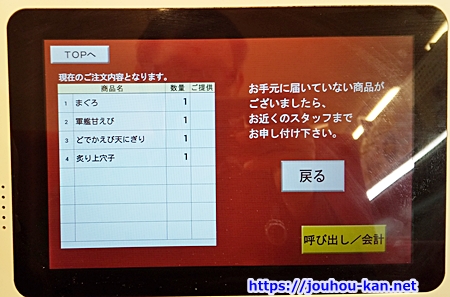
この画像は、まだ1つも到着していない時のものですが、到着すると、先ほど「タッチパネルを取り外す」の章で見てもらった画像のように、「ご提供」の欄に「済」の印が付きますよ。
さて、食事が終わると、最後は会計ですね。
ということで、お次はタッチパネルで会計をお願いする方法をご紹介しましょう。
会計を頼む
食事が済んだら、タッチパネルで店員さんを呼んで、お皿の数を数えてもらいます。
メニュー選択画面に、下のように「呼び出し会計」ボタンがあるので、これをタッチしてみましょう。
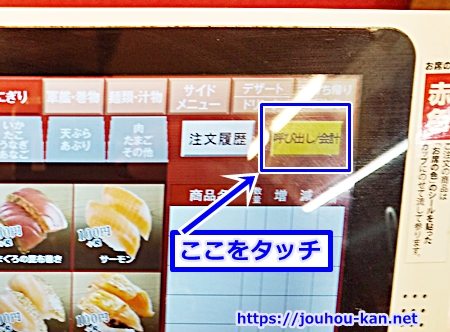
するとこんな画面↓になりますよ。

それと同時に、「ピンポーン」と呼出音が鳴ります。
会計をスムーズに済ませるためにも、お皿は色ごとに重ねて通路側に寄せておきましょうね。
呼出後、店員さんがやってきて、




と確認された後、お皿の数を数えてくれます。
そして、金額が告げられ、下のような会計札を渡されますよ。

あとは、これを持って行って、会計カウンターで支払いをするだけですね。
ちなみに、スシローの会計はセルフレジを導入している店舗もあります。
セルフレジって、初めての場合はちょっと戸惑いませんか?そんな方には、こちらの記事↓がおすすめですよ。


この記事では、スシローのセルフレジの使い方について、画像と動画で解説していきます。さらにスシローでの、現金以外の支払い方法についても触れていますので是非ご覧くださいね。
では次に、ネット上で見かけた、スシローのタッチパネルに関する疑問に、お答えしたいと思います。
スシローのタッチパネルについての疑問を解決
ここでは
- タッチパネルで持ち帰りの注文もできる?
- タッチパネルが反応しない時は?
- 呼び出し音の音量は調整できる?
以上の疑問にお答えしていきますね。
タッチパネルで持ち帰りの注文もできる?
持ち帰りの注文はタッチパネルでも可能です。
下の画像にあるように、注文画面の右上に「お持ち帰りご注文」ボタンがあります。
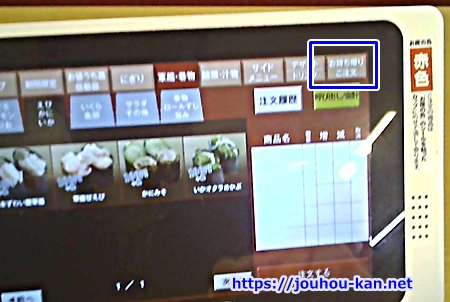
食事中に、お土産に持って帰りたくなった時など、便利ですね。
ただし、レーンを回っている商品の落ち帰りはできないので、気を付けましょうね。
タッチパネルが反応しない時は?
私がお世話になっている店舗は、現在、新しいタイプのタッチパネルになったので、反応がよくなりました。
しかし、以前はタッチパネルの反応がすごく悪かったんです。
いや、正確に言うと「反応が悪いと思っていた」んですよ。
しかし、よく調べてみるとタッチの仕方にコツがあるんですね!
以前のタッチパネルは「感圧式」といって、一点に圧をかけることで反応するタイプだったんです。
下の動画がわかりやすいと思いますので、ご覧ください。
ご覧のように、爪でタッチすると面白いくらいに反応してくれますよ。
もし、利用店舗が旧式のものでしたら、ぜひためしてみてくださいね。
呼び出し音の音量は調整できる?
ネット上に、商品到着時の呼び出し音やアナウンスの音量が大き過ぎる、という書き込みがあったんですよね。
そこで、スシローに直接聞いてみたところ、次のような回答でした。




残念ですが、諦めましょう。
では最後に全体をおさらいしてみましょう。
まとめ
スシローのタッチパネルは随分と使いやすくなっていましたね。
個人的には取り外しができるようになったのは、有り難いです。
では要点を確認しておきましょう。
- スシローのタッチパネルの使い方は「外す」「注文する」「商品を受け取る」「会計を頼む」の4ステップ
- タッチパネルで持ち帰りも注文できる
- 旧タイプのタッチパネルは感圧式なので、爪先でタッチすると反応が良い
- タッチパネルの音量は調整できない
なんだかまたスシローに行きたくなっちゃいました。
お店で食べるのも幸せなのですが、テイクアウトして自宅でゆっくり食べるのも、たまには良いですよね。
ということで、スシローの持ち帰りを、ネットで予約する方法について書いた記事もありますよ。


今回はスシローのテイクアウトをネットで予約する方法や受け取り方法について、豊富な画像を交えてわかりやすく解説します。また、ネット予約をしてみて感じたメリットや、その他の予約方法についても触れていますよ。
今回は以上です。最後までご覧いただき、ありがとうございました。